Тест по информатике «Основные клавиши клавиатуры»
Задание #1
Вопрос:
Выберите клавишу для перемещения курсора в начало строки:
Выберите один из 5 вариантов ответа:
2) Insert
3) Delete
4) Home
5) Page Up
Задание #2
Вопрос:
Выберите клавишу для выхода из режима программы:
Выберите один из 5 вариантов ответа:
1) Shift
2) Esc
3) Back Space
4) End
5) Page Down
Задание #3
Вопрос:
Выберите клавишу для удаления символа, находящегося справа от курсора:
Выберите один из 5 вариантов ответа:
1) Enter
2) Insert
3) Delete
4) Home
5) я
Задание #4
Вопрос:
Выберите клавишу для смены режима букв (прописные — строковые):
Выберите один из 5 вариантов ответа:
1) Shift
2) Esc
3) Back Space
4) End
5) Page Down
Задание #5
Вопрос:
Выберите клавишу для перемещения курсора в конец строки:
Выберите один из 5 вариантов ответа:
2) End
3) Back Space
4) Home
5) Page Up
Задание #6
Вопрос:
Выберите клавишу для ввода команды, окончания ввода строки, подтверждения ответа на вопрос.
Выберите один из 5 вариантов ответа:
1) Shift
2) Insert
3) я
4) Enter
5) Page Down
Задание #7
Вопрос:
Клавиша Delete
Выберите один из 4 вариантов ответа:
1) Для удаления символа, находящегося справа от курсора
2) Для удаления символа, находящегося слева от курсора
3) Для вызова главного меню системы
4) Для изменения назначений других клавиш
Задание #8
Вопрос:
Клавиша Page Down
Выберите один из 4 вариантов ответа:
1) Для смены режима букв (прописные — строковые)
2) Ддля отмены какого-либо действия
3) Для изменения назначений других клавиш
4) Для перелистывания документа вниз
Задание #9
Вопрос:
Клавиша Alt
Выберите один из 4 вариантов ответа:
1) Обеспечивает перемещение курсора сразу на несколько позиций вправо
2) Для перемещения курсора на экранную страницу вверх
3) Для изменения назначений других клавиш
4) Для отмены какого-либо действия
Задание #10
Вопрос:
Клавиша Esc
Выберите один из 4 вариантов ответа:
1) Для перемещения курсора в конец строки
2) Для ввода команды, окончания ввода строки, подтверждения ответа на вопрос
3) Для отмены какого-либо действия
4) Для переключения режимов вставки символов
Ответы:
1) (1 б. ) Верные ответы: 4;
) Верные ответы: 4;
2) (1 б.) Верные ответы: 2;
3) (1 б.) Верные ответы: 3;
4) (1 б.) Верные ответы: 1;
5) (1 б.) Верные ответы: 2;
6) (1 б.) Верные ответы: 4;
7) (1 б.) Верные ответы: 1;
8) (1 б.) Верные ответы: 4;
9) (1 б.) Верные ответы: 3;
10) (1 б.) Верные ответы: 3.
Тест по информатике «Клавиатура» (5 класс)
Тест: «Клавиатура. 5 класс»
Вопрос № 1
К какой группе относятся клавиши, показанные на рисунке?
функциональные
специальные
клавиши управления курсором
символьные
клавиши дополнительной клавиатуры
Вопрос № 2
К какой группе относятся клавиши темно-серого цвета, показанные на рисунке?
функциональные
специальные
клавиши управления курсором
символьные
клавиши дополнительной клавиатуры
Вопрос № 3
К какой группе относятся клавиши, показанные на рисунке?
функциональные
специальные
клавиши управления курсором
символьные
клавиши дополнительной клавиатуры
Вопрос № 4
К какой группе относятся клавиши, показанные на рисунке?
функциональные
специальные
клавиши управления курсором
символьные
клавиши дополнительной клавиатуры
Вопрос № 5
Укажите назначение клавиши
завершение ввода абзаца
изменение действий других клавиш
отмена последней команды
переключает режим ввода букв (строчные/заглавные)
Вопрос № 6
К какой группе относятся клавиши, показанные на рисунке?
функциональные
специальные
клавиши управления курсором
символьные
клавиши дополнительной клавиатуры
Вопрос № 7
Укажите назначение клавиши
отмена последней команды
удаление символа слева от курсора
удаление символа справа от курсора
переключает режим ввода букв (строчные/заглавные)
Вопрос № 8
Укажите назначение клавиш
завершение ввода абзаца
изменение действий других клавиш
отмена последней команды
переключает режим ввода букв (строчные/заглавные)
Вопрос № 9
Укажите назначение клавиш
завершение ввода абзаца
отмена последней команды
удаление символа слева от курсора
удаление символа справа от курсора
Вопрос № 10
Укажите назначение клавиш
завершение ввода абзаца
отмена последней команды
удаление символа слева от курсора
удаление символа справа от курсора
Вопрос № 11
Укажите назначение клавиши
отмена последней команды
удаление символа слева от курсора
удаление символа справа от курсора
переключает режим ввода букв (строчные/заглавные)
Вопрос № 12
Какое слово получится в результате последовательности действий (курсор установлен между буквами П и О?
Ответ: пушка
Онлайн-уроки печати слепым методом — Клавиатурный тренажёр
Старайтесь не смотреть на клавиатуру, сначала это будет трудно, но по мере прохождения упражнений вы обнаружите, что вам становится легче, а пальцы начнут двигаться без того, чтобы вам пришлось сознательно решать, какой палец связан с какой клавишей.
Обучаясь печатать, поднимайте глаза от клавиатуры и проверяйте, какими пальцами нужно печатать. Не бойтесь ошибиться — если вы сделаете ошибку, программа подскажет вам правильную клавишу. Если вы нажали правильную клавишу, то текст станет зеленым, если нет — красным.
Пытайтесь немедленно применить приобретенные знания в ваших каждодневных занятиях на компьютере, нет лучшего способа, как научиться печатать.
Установите расписание. Если вы не установите расписания для обучения, вам будет слишком легко найти причину, чтобы не практиковаться.
Следите за количеством ошибок, которые вы делаете, и сосредоточьте внимание на сокращении ошибок в будущих тестах, а не на увеличении скорости печати. Конечным результатом будет повышение производительности.
Попробуйте нажимать клавиши, одновременно тихо проговаривая из названия. Не позволяйте себе падать духом из-за ошибок; слепая печать – это навык, который приходит с практикой.
Будьте терпеливы. После того, как вы выучите правильные шаблоны для нажатия клавиш, скорость и точность печати появятся непроизвольно.
Двигайте только тем пальцем, которым необходимо нажать на клавишу. Не позволяйте другим пальцам отклоняться от назначенных для них клавиш «главного ряда».
Ваши пальцы должны быть на клавишах основного ряда, а руки должны быть наклонены под тем же углом, что и клавиатура. Не расслабляйте запястья и не кладите их на стол или клавиатуру.
Практикуйте каждое упражнение несколько раз, пока не будете довольны своими навыками набора текста.
Не стучите по клавишам. Старайтесь прикладывать как можно меньшую силу. Чтобы дать отдых рукам в паузах между словами, положите все десять пальцев на поверхность клавиатуры.
Для того, чтобы избежать активации клавиш во время отдыха, положите все пять пальцев сразу на любое место на клавиатуре.
Нажимайте каждый символ одним пальцем, легко, но четко, в то время следите, чтобы случайно не нажать на соседние клавиши.
Для активации автоповтора нажмите и удерживайте пальцем нужную клавишу. Поднимите палец, чтобы остановить автоповтор.
Игры на набор текста представляют собой интересный способ улучшить скорость и точность печати. Обучайтесь с удовольствием!
Упражнения на координацию пальцев и на снижение стресса помогут снять напряжение и зачастую заставят вас улыбнуться. Хорошее настроение и приятная обстановка помогут сделать обучение веселым.
Убедитесь, что для каждого урока вы отводите по крайней мере 30 минут.
Убедитесь, что вы держите пальцы как можно ближе к исходному положению и сведите к минимуму движения рук при обучении.
Невозможно научиться печатать, не допуская ошибок, так что не расстраивайтесь, если нажмете не на ту клавишу.
Старайтесь печатать с постоянной скоростью.
Приподнимайте запястья, чтобы пальцы двигались сверху вниз и нажимали на клавиши быстро и точно.
Для переключения между верхним / нижним регистром всегда используйте противоположную руку. Примечание: буквы на клавиатуре некоторых портативных компьютеров могут быть расположены ближе друг к другу.
Проверьте, на каком расстоянии от клавиатуры вы находитесь. Отрегулируйте стул, чтобы избежать распространенной проблемы — сидеть слишком близко к клавиатуре. Отрегулируйте угол наклона монитора, чтобы уменьшить блики.
Чем больше вы будете практиковаться, тем лучше будете печатать и сможете увеличить свою скорость.
Если вы не знаете точно, где на клавиаитуре находится клавиша с буквой или цифрой, вы не сможет нажать ее, не глядя вниз на клавиатуру.
Старайтесь по возможности заниматься на обычной клавиатуре, а не на клавиатуре ноутбука.
Следите за своим комфортом за клавиатурой, убедитесь, что она находится на правильной высоте для пальцев.
Перед тем, как начать тест на скорость печати, убедитесь, что вы сидите прямо, поставьте ноги на пол. Держите локти ближе к телу, запястья прямо, предплечья ровно, и не забывайте делать регулярные перерывы.
Расслабляющие упражнения: раздвиньте пальцы обеих рук как можно шире. Держите пять секунд в этом положении, затем расслабьте руки. Повторить в общей сложности три раза.
Повторить в общей сложности три раза.
Периодически проверяйте свою скорость печати — с нашей программой вы сможете в ходе обучения следить за своим прогрессом как в скорости, так и в точности. Количество слов в минуту означает уровень вашего навыка печати.
Тесты измеряют два параметра: скорость и количество ошибок, поэтому, проходя наш тест на скорость печати, не стоит надеяться только на вашу скорость.
Если клавиатура расположена слишком высоко (или стул слишком низкий), ошибки, как правило, происходят в верхней строке клавиатуры. Если клавиатура расположена слишком низко (или стул слишком высокий) ошибки, как правило, происходят на нижних строках клавиатуры.
Расслабляющие упражнения: Расправьте руку и мягко нажимайте другой рукой на пальцы в направлении назад и вниз. Держите пять секунд в этом положении, затем расслаьбте руки. Повторите три раза на каждую руку.
Может потребоваться неделя или две, чтобы достигнуть скорости ~ 50 слов в минуту, если вы занимаетесь по 30-60 минут каждый день. Будьте терпеливы.
Будьте терпеливы.
Прежде чем приступить к тесту, разомните запястья и пальцы.
Если хотите печатать легче, вы должны улучшить свою ловкость. Полезно играть на гитаре или на другом инструменте, который задействует руки.
Расслабляющие упражнения: вытяните руки в стороны, держите пальцы вместе и нарисуйте ладонями круг, вращая их в запястьях. Пять кругов в одну сторону, затем пять в другую сторону.
Общайтесь в чатах с друзьями и семьей.
После каждого урока проходите тест на скорость печати.
Обучаясь печатать, крайне важно придерживаться устойчивого графика занятий, иначе пальцы начнут терять мышечную память.
Расслабляющие упражнения: вытяните руки в стороны ладонями вниз. Поднимите ладони, как будто вы хотите остановить кого-то. Ладонью одной руки надавите на ладонь другой. Удерживайте давление в течение пяти секунд, затем расслабьтесь. Повторить в общей сложности три раза на каждую руку.
Если вы научитесь быстро печатать, глядя на клавиатуру, вы и впредь будете испытывать трудности с орфографическими ошибками и печатью под диктовку в реальных ситуациях, потому что вы не сможете видеть свои ошибки на экране.
Накройте руки полотенцем во время печати.
Начинайте с медленной печати и выучите всю клавиатуру, прежде чем учиться печатать быстро.
Если вам больно печатать, немедленно остановитесь и сделайте перерыв.
Если вы учитесь в рабочее время, попробуйте договориться с работодателем о тихом промежутке времени, который вы посвятите учебе — работодатель получит прямую выгоду от ваших новых навыков.
Желательно избегать длительного нахождения в одном и том же положении. Разбейте свой день, по возможности изменяя задачи.
Используйте программное обеспечение, чтобы напомнить себе сделать перерыв в занятиях печатью.
Расслабляющие упражнения: вытяните руку в сторону, ладонь опустите вниз. Расслабьте запястье, чтобы ладонь свободно свисала вниз. Надавите другой рукой на расслабленную руку. Удерживайте давление в течение пяти секунд, затем расслабьтесь. Повторите три раза на каждую руку.
Поскольку за последние годы использование компьютеров увеличилось как на работе, так и дома, работа на клавиатуре может привести к туннельному синдрому.
Чтобы снизить риск развития туннельного синдрома, вы должны стараться держать правильную позу, следить за техникой печати, правильно организовать рабочее место и делать регулярные перерывы.
Запястья, локти и клавиатура должны быть в одной горизонтальной плоскости и под углом 90 градусов к верхней части рук. Верхний край экрана должен находиться на уровне глаз.
Не смотрите на клавиатуру при печати. Просто двигайте пальцами, пока не найдете метки «главного ряда». Не долбите по клавишам. Старайтесь прикладывать как можно меньше силы.
Успех и улучшение навыков зависят от стремления придерживаться метода слепой печати после завершения обучения. Тем, кто не уверен, следует помнить, что вы за несколько недель наверстаете время, потраченное на обучение, за счет повышения производительности.
Вы также должны научиться использовать основные клавиши вместе с клавишами Ctrl и Alt — это очень полезно для сочетания клавиш.
Практика в реальных жизненных ситуациях является отличным способом для дальнейшего повышения ваших навыков и приобретения уверенности.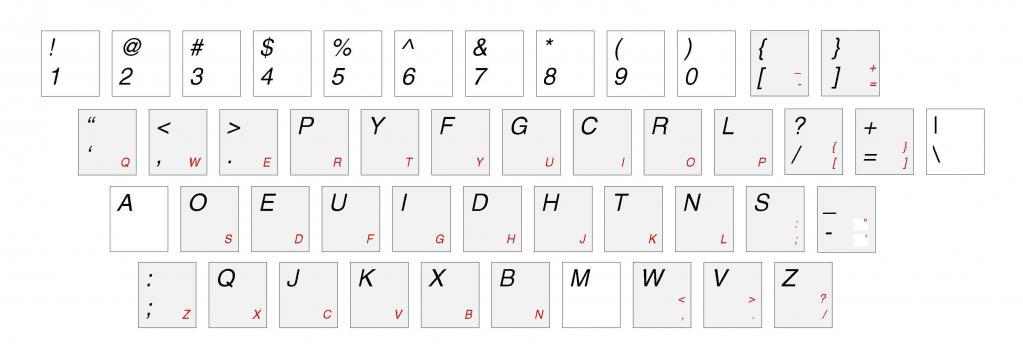
Составьте расписание регулярных тренировок с «Тестами на скорость печати» для улучшению скорости печати.
38 быстрых комбинаций для работы с клавиатурой – iq2u – Бесплатные онлайн тесты, преподаватели, объявления, ВУЗы, интересные факты, полезные материалы для учеников и преподавателей
Все мы привыкли выполнять за ПК основную часть работы с помощью компьютерной мыши, незаслуженно забывая о клавиатуре, которой отводится роль только инструмента для набора текста. Очень зря! С помощью клавиатуры удобно работать – нужно только знать необходимые комбинации клавиш, которые задают определенные команды.Комбинации для адресной строки:
1. Для того чтобы выделить все содержимое адресной строки, можно использовать сразу три варианта «горячих» клавиш – Ctrl+L, F6 или Alt+D.
2. Нажатие комбинации Ctrl+Enter «дописывает» www. в начало адреса, и .com в конец, а также сразу открывает эту страницу.
3. Если набранный адрес нужно открыть в новой вкладке, нажмите Alt+Enter.
А теперь немного об навигации:
1. Перейти назад можно с помощью Alt+Левая стрелка, вперед – Alt+Правая стрелка.
2. Обновить страницу можно, нажав F5. А если нажать Ctrl+F5, страница загрузится по-новому, т.е. с игнорированием КЭШа.
3. Остановить загрузку можно, нажав Escape.
4. Для загрузки домашней страницы используйте Alt+Home.
Провести масштабирование страницы тоже можно с помощью клавиатуры:
1. Ctrl в союзе со знаком «+» или движением колеса мыши вперед увеличит содержание страницы. Выключить зум можно, нажав Ctrl и знак «-», или крутанув колесико назад.
2. Вернуться к исходному масштабу страницы можно с помощью комбинации Ctrl+0.
3. Перейти к полноэкранному режиму легко, нажав F11.
Набор комбинаций для скроллинга:
1. Space или Pg Dn опустят вас вниз на один экран. Shift Space или Pg Up поднимут вверх, тоже на один экран.
2. Перескочить в конец страницы или начало можно с помощью клавиш End и Home соответственно.
Работа с закладками и историей:
1. Открыть историю легко с помощью Ctrl+H, а загрузки – Ctrl+J.
2. Если нужно просматриваемый сайт добавить в закладки, нажмите Ctrl+D.
3. Быстрый инструмент для того, чтобы очистить историю, кэш и другие настройки – Ctrl+Shift+Del.
Быстрый поиск:
1. Чтобы ввести запрос и сфокусироваться на строке поиска, нажмите Ctrl+E либо Ctrl+K .
2. Комбинация Alt+Enter откроет в новой вкладке ответы на поисковой запрос.
3. Если вам нужно найти что-то на уже открытой странице, нажмите Ctrl+F или F3. Вам нужно следующее значение? Используйте Ctrl+G. Если нужно найти предыдущее значение, добавьте к комбинации Shift.
Команды для работы с вкладками:
1. Допустим, у вас открыто десять вкладок. Если нажать Ctrl и номер нужной вкладки (от одного до восьми) вы попадете на нее. Если нажать Ctrl+9, то откроется последняя вкладка, и неважно, под каким номером она идет.
2. Если нужно перейти на следующую вкладку, достаточно нажать Ctrl+Tab.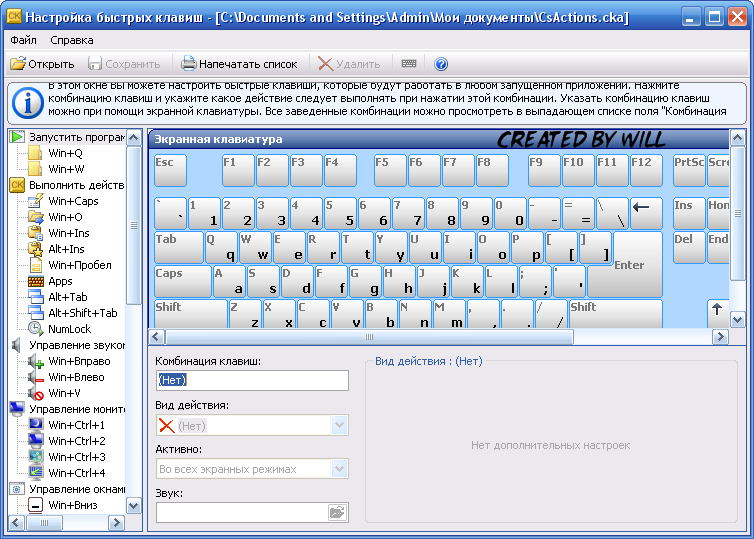 Вернуться на предыдущую, можно с помощью комбинации Ctrl+Shift+Tab.
Вернуться на предыдущую, можно с помощью комбинации Ctrl+Shift+Tab.
3. Закрыть текущую вкладку проще простого, нажав Ctrl+F4 (или +W).
4. Если вкладку вы закрыли случайно и вам нужно вновь открыть ее, нажмите Ctrl+Shift+T
5. С помощью Ctrl+T можно открыть новую вкладку, а Ctrl+N – новое окно.
Немного других полезных функций:
1. Распечатать текущую страницу – Ctrl+P.
2. Если нужно сохранить страницу на винчестер, нажмите Ctrl+S.
3. Открыть файл можно комбинацией Ctrl+O.
4. Во всех браузерах, кроме IE, для просмотра исходного кода применяйте набор Ctrl+U.
Тренажер словарных слов
Тренажер словарных слов предназначен для изучения, повторения и запоминания словарных слов русского языка из школьной программы. Занятие в тренажере проходит в форме словарного диктанта. Краткая характеристика тренажера:
Онлайн-тест займет буквально минуту
Мы позаботились о простоте и удобстве тренажера для детей, исключили ввод очевидных букв и сократили до минимума варианты ответов. В тоже время, мы вдумчиво и ответственно выбираем буквы-подставы, которые служат альтернативой правильному ответу. Эту непростую задачу решает эксперт, который в школьные годы умудрился сделать в слове коэффициент 5 ошибок.
В тоже время, мы вдумчиво и ответственно выбираем буквы-подставы, которые служат альтернативой правильному ответу. Эту непростую задачу решает эксперт, который в школьные годы умудрился сделать в слове коэффициент 5 ошибок.
Акцент на правильном написании сложных слов
В тренажере исключены ввод и запоминание неправильного написания словарных слов. По мере прохождения онлайн-теста тренажер фиксирует ошибки, не позволяя ввести неправильный ответ, и выделяет в словах буквы, в которых ошибся пользователь. Таким образом акцентируется внимание на правильном написании сложных слов, которое дополнительно закрепляется в ходе обязательной работы над ошибками.
Толкования слов не будут лишними
Не каждый школьник растолкует значения слов такелаж, фабула, коврижка, моцион, пафос, виньетка или пакгауз. А ведь это словарные слова из школьной программы русского языка. Что ж, не беда! Тренажер словарных слов выводит толкование каждого слова сразу после проверки правописания. Отличная возможность расширить кругозор и пополнить словарный запас, не заглядывая в словарь.
Что ж, не беда! Тренажер словарных слов выводит толкование каждого слова сразу после проверки правописания. Отличная возможность расширить кругозор и пополнить словарный запас, не заглядывая в словарь.
Совмещайте полезное с полезным
Включите в Тренажере словарных слов режим скоропечатания и заодно с проверкой правописания развивайте полезный навык работы с клавиатурой. Тренажер измерит и выведет по окончании теста среднюю скорость печати в символах в минуту. Причем, до начала ввода каждого слова можно повторно прослушать аудио-запись, а по окончании — спокойно прочитать толкование. Это не отразится на скорости печати, измеряемой тренажером.
Следите за прогрессом
Регистрируйтесь на сайте и следите за прогрессом прохождения онлайн-тестов Тренажёра словарных слов в личном кабинете пользователя. В ленте результатов сохраняются подробности прохождения каждого теста: результат тестирования, кол-во вопросов в тесте, настройки тренажёра, а также дата и время прохождения теста.
Настройте тренажёр под себя
Для увеличения пользы и удовольствия от тренажёра уделите внимание настройкам и режимам сервиса. Для комфортного освоения новых словарных слов подойдёт режим изучения, а для продвинутой тренировки — режим «Сложные вопросы». Разгадывайте слова по толкованию, отдельным буквам и длине слова с режимом «Вопросы по толкованиям» или тренируйте навыки слепой печати в режиме скоропечатания.
Учитесь играючи!
Развивающие и образовательные игры — сила. Фокусировка внимания и позитивная мотивация в игре гарантируют крепкое усвоение материала.
Поэтому, мы сделали первый шаг в направлении игрофикации Блицтеста и добавили в тренажер звездочки, звуки, анимацию и конфетти. И, конечно, мы на этом не остановимся. У нас большие планы по развитию Тренажера словарных слов и Блицтеста в целом. Будьте с нами — заходите почаще! Все только начинается.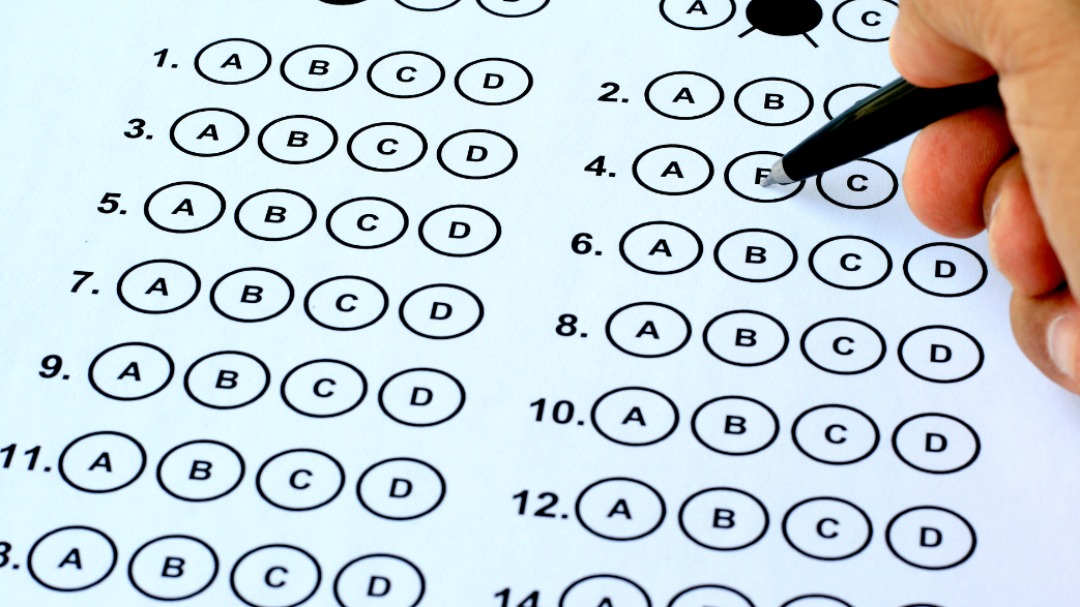
Тест на знание нотной грамоты
Здравствуйте! Перед вами тест на знание нотной грамоты. Он одновременно и проверочный, и обучающий. В общей сложности здесь около 40 вопросов, многие из них сопровождаются картинками (иногда в этих картинках можно увидеть и подсказки).
Как пользоваться тестом? Вот простая инструкция:
- Прочитайте вопрос и обдумайте ответ.
- Нажмите кнопочку “Показать ответ” и проверьте сами себя.
- Ваш ответ правильный? Ура! Это успех!
- Ваш ответ оказался неправильным? Ничего страшного! Вы уже прочитали разъяснение и теперь знаете правильный ответ!
- За каждый правильный ответ ставьте себе один плюсик.
А теперь, не теряя ни минуты, приступайте к решению тестовых заданий. На всё про всё у вас может потратиться от 10 до 40 минут. Успехов вам!
************************************************************************
Вопрос: На рисунке изображена нота. Перечислите её основные графические элементы.
Ответ: Основные графические элемент ноты – это головка, штиль, флажок
************************************************************************
Вопрос: Нотоносец – специальная строчка для записи на ней нот – состоит из пяти линеек. Как правильно считать линеечки нотоносца? Сверху вниз или снизу вверх?
Ответ: Правильный счёт линеек ведётся снизу вверх.
************************************************************************
Вопрос: Дан фрагмент нотной записи. Какая ошибка допущена?
Ответ: Неправильно написаны штили. При одноголосной записи до третьей линейки штили пишутся с правой стороны и должны быть направлены вверх, начиная с третьей – пишутся слева и направляются вниз.
************************************************************************
Вопрос: Какие из основных ступеней «до-ре-ми-фа-соль-ля-си-до» расположены друг от друга на расстоянии полутона?
Ответ: На расстоянии полутона друг от друга находятся звуки ми-фа и си-до.
************************************************************************
Вопрос: Сколько тонов (или полутонов) между звуками до и соль первой октавы?
Ответ: Между этими звуками 3,5 тона.
************************************************************************
Вопрос: Сколько тонов между звуками ре и си-бемоль первой октавы?
Ответ: Между ре и си-бемоль – 4 тона.
************************************************************************
Вопрос: Сколько всего звуков в октаве?
Ответ: В октаве 12 звуков. На клавиатуре фортепиано в октаве также 12 звуков (7 белых клавиш соответствуют 7-ми основным ступеням + 5 чёрных клавиш, соответствующих большинству производных ступеней).
************************************************************************
Вопрос: Сколько тонов заключено между любой нотой и её повторением в следующей октаве? Например, между ре первой октавы и ре второй, или между соль второй октавы и соль первой октавы.
Ответ: Между любыми звуками, удалёнными друг от друга на расстояние октавы, располагается 6 тонов.
************************************************************************
Вопрос: Сколько тонов или полутонов между любым звуком и его повторением на одной и той же высоте?
Ответ: Между звуком и его повторением на той же высоте нет тонов или полутонов, иначе говоря, их ноль.
************************************************************************
Вопрос: В какой октаве звуки самые низкие?
Ответ: Самые низкие звуки в субконтроктаве.
************************************************************************
Вопрос: Сколько в музыкальном звукоряде полных октав? Назовите их в порядке нарастания уровня звуковысотности.
Ответ: В музыкальном звукоряде 7 полных октав. Это контроктава, большая октава, малая октава, первая октава, вторая октава, третья октава и четвёртая октава.
************************************************************************
Вопрос: Сколько в музыкальном звукоряде неполных октав? Назовите эти октавы и их звуки.
Ответ: В музыкальном звукоряде 2 неполные октавы. Это субконтроктава (три звука – ля, си-бемоль и си) и пятая октава (один звук – до).
************************************************************************
Вопрос: Что означает скрипичный ключ?
Ответ: Скрипичный ключ называется ключом «соль» и означает, что на второй линейке записывается нота соль первой октавы.
************************************************************************
Вопрос: Что означает басовый ключ?
Ответ: Басовый ключ называется ключом «фа» и означает, что на четвёртой линейке записывается нота фа малой октавы.
************************************************************************
Вопрос: Какие ноты в скрипичном ключе записываются на линейках (основных)?
Ответ: На пяти линейках нотоносца в скрипичном ключе записываются ноты ми (на первой), соль (на второй), си (на третьей), ре (на четвёртой), фа (на пятой).
************************************************************************
Вопрос: Какие ноты в басовом ключе записываются на линейках (основных)?
Ответ: На пяти линейках нотоносцы в басовом ключе записываются ноты соль (на первой), си (на второй), ре (на третьей), фа (на четвёртой), ля (на пятой).
************************************************************************
Вопрос: Некоторые ноты часто записываются и в скрипичном, и в басовом ключе. Какая нота (смотрите рисунок) записывается на первой добавочной линейке снизу в скрипичном ключе и на первой добавочной линейке сверху в басовом?
Ответ: Нота до первой октавы.
************************************************************************
Вопрос: На клавиатуре фортепиано взят звук (смотрите рисунок). Дайте этому звуку все возможные нотные названия.
Ответ: Возможные нотные названия: фа, ми-диез, соль-дубль-бемоль.
************************************************************************
Вопрос: На клавиатуре фортепиано взят звук (смотрите рисунок). Дайте этому звуку все возможные нотные названия.
Ответ: Возможные нотные названия: фа-диез, соль-бемоль, ми-дубль-диез.
************************************************************************
Вопрос: Дан фрагмент нотной записи (смотрите рисунок). Нужно ли в следующем такте играть бемоль?
Ответ: Не нужно, так как этот знак альтерации является случайным и распространяет своё действие только в пределах одного такта.
************************************************************************
Вопрос: Как называется знак альтерации, который отменяет любые производные изменения музыкальной ступени и указывает на то, что должна быть сыграна основная ступень?
Ответ: Это знак бекар.
************************************************************************
Вопрос: Дан фрагмент нотной записи (смотрите рисунок). Нужно ли во втором такте играть фа-диез?
Нужно ли во втором такте играть фа-диез?
Ответ: Да, нужно играть фа-диез, так как фа-диез в данном случае является ключевым знаком, действующим на всём протяжении произведения и в любой октаве.
************************************************************************
Вопрос: При ключе стоят 4 бемоля. Какие это будут бемоли? Назовите порядок бемолей целиком.
Ответ: Если при ключе записаны 4 бемоля, то это будут следующие бемоли: си-бемоль, ми-бемоль, ля-бемоль и ре-бемоль. Порядок бемолей целиком: си-ми-ля-ре-соль-до-фа.
************************************************************************
Вопрос: При ключе стоят 2 диеза. Какие это будут диезы? Назовите порядок диезов целиком.
Ответ: Если при ключе записаны 2 диеза, то это будут следующие знаки: фа-диез и до-диез. Порядок диезов целиком: фа-до-соль-ре-ля-ми-си.
************************************************************************
Вопрос: Останавливается ли во время пауз музыкальное время?
Ответ: Во время пауз музыкальное время не останавливается и не замедляется.
************************************************************************
Вопрос: На рисунке изображена целая нота (длительность). Сколько в неё умещается повинных, четвертных, восьмых и шестнадцатых нот (длительностей)?
Ответ: Целую ноту можно раздробить на любое число равных длительностей. В этой длительности умещается 2 половинных (целая пополам), 4 четвертных (делим целую на 4 части), 8 восьмых (если разделить каждую четвертную пополам или целую ноту разделить на 8 равных частей) или 16 шестнадцатых нот (аналогично – делим целую на 16).
************************************************************************
Вопрос: Сколько восьмых нот (длительностей) умещается в половинной ноте?
Ответ: В одной половинной ноте умещается 4 восьмых ноты.
************************************************************************
Вопрос: Сколько шестнадцатых нот (длительностей) умещается в одной четвертной ноте?
Ответ: В одной четвертной ноте 4 шестнадцатых.
************************************************************************
Вопрос: Какой одной нотой (длительностью) можно выразить сумму длительностей трёх четвертных нот?
Ответ: Половинной нотой с точкой. В одной половинной длительности умещается две четвертных ноты + точка удлиняет её на половину (то есть ещё на одну четвертную). Итого мы получаем три четверти в одной половинной ноте с точкой.
************************************************************************
Вопрос: Насколько увеличивается длительность, если поставить справа от неё две точки?
Ответ: Две точки увеличивают длительность ноты на 75% или на ¾ от исходной длительности. При этом первая точка увеличивает длительность ноты на половину от исходной длительности, а вторая ещё на четверть от исходной длительности.
************************************************************************
Вопрос: Как записать половинную длительность с точкой двумя длительностями?
Ответ: Нужно разделить половинную ноту с точкой на две равные или неравные длительности (например, на половинную и четвертную или на две четвертных ноты с точками) и объединить эти две длительности лигой.
************************************************************************
Вопрос: В такте с размером 2/4 умещается две четвертных ноты. Как уместить в одном таком такте 6 равных по длительности нот?
Ответ: Для того чтобы уместить в одном такте на 2/4 шесть равных по длительности нот, нужно разделить каждую четвертную ноту не на две части, а на три. От деления длительности на 3 получаются триоли – группы нот, каждую такую группу необходимо специально помечать сверху или снизу циферкой «3».
************************************************************************
Вопрос: Что означают числа, составляющие размер такта для музыкального произведения?
Ответ: Верхнее число означает количество долей в каждом такте, нижнее число показывает точную длительность каждой доли.
************************************************************************
Вопрос: Что изображено на этом рисунке (смотрите рисунок)?
Ответ: Это пауза длительностью в одну четверть.
************************************************************************
Вопрос: Дан ритмический рисунок двух тактов музыкального произведения (смотрите изображение). Определите размер тактов.
Ответ: В каждом такте сумма длительностей равна трём четвертным нотам, значит, размер такта ¾.
************************************************************************
Вопрос: Как можно без использования секундомера узнать точную длительность каждой ноты (в секундах)?
Ответ: Для того чтобы рассчитать точную длительность каждой из нот в секундах, необходимо воспользоваться метрономом: установить на нём подходящий темп и посмотреть число ударов в минуту. Один удар метронома соответствует одной условной единице музыкального времени (например, одной доле). Если одна доля выражена четвертной длительностью, а в установленном темпе метроном совершает 90 ударов в минуту (1,5 удара в секунду), то, значит, длительность одной четверной ноты в этом темпе будет составлять 0,75 секунды, восьмой ноты, соответственно, 0,375 секунды, половинной – 1,5 секунды и т.д.
************************************************************************
Вопрос: Как определить, что нотная запись произведения закончилась?
Ответ: В конце нотной записи выставляется финальная двойная таковая черта.
************************************************************************
Ответы абсолютно на все вопросы есть в учебнике по нотной грамоте, который каждый из вас может получить совершенно бесплатно в подарок от нашего сайта. Вы ещё не забрали свой подарок? Сделайте это прямо сейчас!
Если за время прохождения теста вы набрали с первого раза более 30 плюсиков, поздравляем! Вы хорошо усвоили материал предоставленного учебника. Если же вы набрали меньшее количество плюсиков – пройдите этот тест ещё раз через день.
| № урока | Содержание (тема) урока |
| Информация — Компьютер – Информатика (1ч.) | |
| 1 | ПТБ. Информация — Компьютер — Информатика. Информация и знания.            Упражнение «Информация и знания»            Упражнение «Виды информации по типу восприятия» |
| Компьютер для начинающих (8 ч.) | |
| 2 | Компьютер как универсальная машина.            »Компьютер»            Упражнение «Определи тип устройства» |
| 3 | Как устроен компьютер.            »Как устроен компьютер»                 Кроссворд «Мой друг — компьютер». |
| 4 | Ввод информации в память компьютера. Клавиатура. Группы клавиш. Основная позиция пальцев на клавиатуре.            Отгадай загадки            Упражнение «Клавиши клавиатуры при редактировании текста»            Упражнение «Вставь пропущенные буквы» |
| 5 |            Анкета ученика Программы и файлы. Клавиатурный тренажер в режиме игры.             Знакомство с клавиатурой            Упражнение «Группы клавиш на клавиатуре»            Комплект упражнений «Тип файла и его расширение» |
| 6 |            Рабочий стол. Управление мышью. |
| 7 |            Главное меню. Запуск программ.            Упражнение «Найди программу» Практическая работа.             Запуск программы «Блокнот» и ввод текста . |
| 8 |            Управление компьютером с помощью меню. |
| 9 | Проверочная работа по теме «Компьютер для начинающих»            Вариант 1            Вариант 2 |
| Информация вокруг нас (14 ч.) | |
| 10 | Действия с информацией.            Хранение информации (схема). |
| 11 | Носители информации.            Практическая работа «Виды накопителей»            Упражнение «Носители информации»            Упражнение «Единицы измерения информации» |
| 12 |            Передача информации (схема). Клавиатурный тренажер в режиме ввода предложений. |
| 13 |            В мире кодов (по УМК Л.Л. Босовой) |
| 14 | Формы представления информации.            Метод координат (практическое задание).            Самостоятельная работа «Система координат» (3 варианта)            Графический диктант «Метод координат» |
| 15 | Текст как форма представления информации. |
| 16 | Табличная форма представления информации. Практическая работа «Самые-самые»: преобразовать текстовую информацию в табличную. Выполняется в Excel.            Самые быстрые животные            Самые гигантские насекомые            Самые длинные реки            Самые дорогие материалы |
| 17 |            Наглядные формы представления информации. (по УМК Л.Л. Босовой)            Табличное решение логических задач |
| 18 | Обработка информации. Практическая работа «Страны» —            Пример |
| 19 |            Кроссворд по теме «Информация, действия с информацией.» Проверочная работа по теме «Информация вокруг нас». |
| 20 | Обработка текстовой информации. Ввод текста. |
| 21 | Редактирование текста. Работа с фрагментами. |
| 22 | Редактирование текста. Поиск информации. |
| 23 | Изменение формы представления информации. Систематизация информации.            Упражнение «Систематизация информации»            Кроссворд «Информация вокруг нас» |
| Информационные технологии (9 ч.) | |
| 24 | Компьютерная графика.            Практическая работа «Пошаговое рисование в графическом редакторе» |
| 25 | Инструменты графического редактора. В качестве растрового графического редактора используется PaintNet. Программа совершенно бесплатная — можно скачать здесь. Практические работы отобраны с обучающих материалов сайта PaintNet и адаптированы для школьников. Работы подобраны таким образом, что для их выполнения не требуется дополнительных плагинов. Практическая работа «Раскраска рисунка в PaintNet»:            Задание Раскраска «Лунтик» |
| 26 | Обработка графической информации Проект «Звездное небо» — создание многослойного рисунка в PaintNet: Выполните по инструкции:            1-2 слой: «Звездное небо» В том же файле добавьте слои «Планета» и «Космический корабль». Выберите из альбома понравившиеся картинки, скачайте, удалите фон, раскрасьте.            3 слой: «Планета», 4 слой: «Космический корабль»            Образец (PDN-файл)            Образец-результат |
| 27 | Обработка графической информации.            Практическая работа «Пузырек воздуха»            Практическая работа «Северное сияние» |
| 28 | Обработка текстовой и графической информации. Практическая работа «Создание комбинированных документов по образцу». Рисунки и офрмление подберите самостоятельно.            Пример таблицы (начало)            Пример таблицы (продолжение) |
| 29 | Преобразование информации по заданным правилам. Выполнение вычислений с помощью приложения Калькулятор.            Практическая работа с программой Калькулятор «Магическая математика» |
| 30 | Преобразование информации путем рассуждений.            Логические игры |
| 31-32 | Разработка плана действий и его запись.            Задание «Создание презентации по заданному плану» |
| Итоговый контроль (2 ч.) | |
| 33 |            Кроссворд «Проверь себя»            Тест на знание терминов №1            Тест на знание терминов №2            Итоговая контрольная работа (вариант 1)            Итоговая контрольная работа (вариант 2) |
| 34 | Работа над ошибками ИКР. Повторение. |
Основы тестирования клавиатуры — Знание
Тестирование клавиатуры — одна из самых эффективных, действенных и простых задач, которую может выполнить любой член команды для поиска проблем с доступностью. К сожалению, часто это не делается — возможно, потому, что люди просто не знают об этом. Невежество — это блаженство, пока оно не вернется, чтобы укусить вас позже.
женские руки, печатающие на клавиатуре ноутбукаВ этом коротком посте мы расскажем, почему тестирование с помощью клавиатуры важно и насколько просто это сделать.Наша цель — сделать это обычным делом для всех, кто занимается цифровым дизайном и разработкой. Когда тестирование клавиатуры выполняется несколько раз несколькими людьми на всех возможных этапах проекта, эти неприятные следы укусов доступности могут излечить, и мы все будем на шаг ближе к всеобъемлющей нирване, которую все мы хотим.
Важность тестирования клавиатуры
Вот лишь несколько способов, с помощью которых тестирование с клавиатурой без мыши может помочь найти и исправить проблемы с доступностью.Использование только клавиатуры для навигации по сайту или приложению:
- идентифицирует любые видимые проблемы с фокусировкой, когда фокус отсутствует или неадекватно воспринимается для пользователей, использующих только клавиатуру, которые могут видеть экран.
- гарантирует, что каждый интерактивный элемент (например, ссылки, кнопки, поля формы и другие элементы управления) равен и доступен для людей, которые не используют мышь. Это помогает слепым и людям с физическими / двигательными нарушениями, которым необходимо использовать клавиатуру или переключать устройства для ввода.
- выделяет любые проблемы со структурой страницы, такие как исходный порядок, не соответствующий визуальному макету страницы. Это обеспечивает понятность всем пользователям продукта / сайта.
- дает тестировщикам подсказки обо всем, что не работает должным образом. Это могло быть результатом проблемы синтаксического анализа — это означает, что код может быть недостаточно надежным для работы с различными браузерами, устройствами или вспомогательными технологиями.
Тестирование клавиатуры — это просто
Если вам нужны аргументы в пользу доступности тестирования клавиатуры, вам повезло.Тестирование клавиатуры:
- бесплатно. Если у вас есть клавиатура, вы можете протестировать с ней. Не нужно покупать и устанавливать дополнительное оборудование или программное обеспечение.
- быстро. Скорее всего, ваши указатели на мясо (также известные как «пальцы») сейчас лежат рядом с клавишами.
- простой. Вам даже не нужно использовать много клавиш для тестирования клавиатуры! Его легко освоить, и он одинаков для всех платформ. Мы поговорим об этом позже.
Как начать тестирование клавиатуры
Концепции и темы доступности могут быть сложными, и часто требуется обучение.К счастью, тестирование с помощью клавиатуры — не из таких вещей. Вот основные клавиши и сочетания клавиш, которые позволят вам быстро стать мастером тестирования клавиатуры:
- Вкладка — Загрузите страницу, затем нажмите клавишу табуляции. Фокус клавиатуры должен перемещаться по всем интерактивным элементам на странице.
- Shift + Tab — действует так же, как при использовании клавиши табуляции, но вы двигаетесь задним ходом с помощью клавиши Shift.
- Enter / Return — Переход по ссылке, активация (нажатие) кнопки.
- Пробел — переключает значения флажков, активирует кнопки.
- Клавиши со стрелками — прокручивает содержимое, перемещает / выбирает переключатели внутри группы, иногда перемещается между элементами интерактивного меню или панелями вкладок.
Это все, что вам нужно знать, чтобы начать работу. Имея эту информацию, вы в нескольких минутах от того, чтобы сделать свои сайты и приложения более доступными для всех. Отбивная котлета! Вам нужна дополнительная поддержка, чтобы начать работу? Вперед!
Если у вас есть вопросы, комментарии или вы хотите добавить свою точку зрения, сообщите нам об этом по электронной почте или в Twitter @knowbility.А если вам нужна помощь по всем остальным задачам, связанным с доступным дизайном, разработкой и поддержкой руководства, мы здесь для вас.
Фотография предоставлена: Кейтлин Бейкер на Unsplash
Базовые навыки клавиатуры для начинающих | Small Business
Если вы по-прежнему являетесь членом клуба «Охота и клевание», вы можете сэкономить время и повысить свою продуктивность, развив хорошие навыки работы с клавиатурой. В своем блоге «Совет недели» Юэн Далтон, возглавляющий группу партнерских технологий в Microsoft UK, говорит об обучении печати: «Никогда не угадаешь, это может помочь тебе добиться лучшего баланса между работой и личной жизнью, если ты будешь немногим. на процент более эффективно делать то, что мы все делаем каждый день.»
Онлайн-курсы
Бесплатные онлайн-курсы набора текста могут помочь вам самостоятельно освоить клавиатуру. Goodtyping предлагает курс из 27 уроков, который начинается с основ — клавиш» домашней строки «, которые вы выучите, повторяя . PowerTyping включает уроки, игры, занятия для самостоятельной практики и рассказы, с помощью которых можно проверить свою скорость набора текста на стандартной QWERTY-клавиатуре или клавиатуре Дворжака. На AlfaTyping.com вы найдете уроки и игры, а также тесты скорости. , в том числе тот, в котором основное внимание уделяется числам и символам.
Положение клавиатуры
Правильное положение рук имеет решающее значение при наборе текста. В состоянии покоя ваши руки должны находиться в основном ряду, пальцы левой руки должны находиться на клавишах от «A» до «F», а пальцы правой руки — на «J» через точку с запятой. В этом положении вашим пальцам легче всего дотянуться до других клавиш с минимальным движением, а на многих клавиатурах клавиши «F» и «J» имеют крошечные выступы, которые вы можете почувствовать кончиками пальцев в качестве напоминания. Когда вы узнаете положение клавиш, вы можете сосредоточиться на вводе текста, не глядя на клавиши.Это может помочь незаметно произносить название клавиши при ее вводе.
Сочетания клавиш
Сочетания клавиш удерживают руки на клавиатуре, а не дотрагиваются до мыши, что экономит ваше время, а также снижает нагрузку на руки, пальцы и запястье. С помощью сочетаний клавиш вы можете быстро получить доступ к меню «Пуск» и «Справка», отформатировать текст, сохранить документы, выполнить поиск, получить доступ к меню файлов, а также выбрать, вырезать, копировать и вставлять текст. Например, «Ctrl-C» копирует выделенный текст, а «Ctrl-V» вставляет текст.
Практика, практика, практика
Регулярная практика — написание электронных писем, писем или эссе на вашем компьютере — поможет вам отточить технику игры на клавиатуре. Ежедневный набор текста в личном дневнике онлайн или офлайн также поможет вам улучшить свои навыки. Цифры над буквами и цифровая клавиатура имеют свои преимущества в зависимости от того, что вы печатаете; вы можете перепечатать документы, особенно с цифрами и символами, для дополнительной задачи.
Ссылки
Ресурсы
Биография писателя
Лори Свенсон — давний журналист из Миннесоты.Она была репортером / редактором «Bemidji Pioneer» с 2004 по 2013 год и спортивным редактором «Crookston (Миннесота) Daily Time» с 1992 по 2003 год. Она выиграла несколько наград Миннесотской газетной ассоциации, в том числе первое место за статью об искусстве и развлечениях в 2012 году.
Бесплатный онлайн-тест на набор текста — 1 минута
Как улучшить скорость набора текста?
Печатание — это все о мышечной памяти, поэтому единственный способ улучшить это — регулярно печатать. Мы создали TheTypingCat, чтобы дать вам инструмент для обучения и практики слепого набора текста наиболее эффективным способом.Процесс выработки правильных привычек требует от вас периодически тренировать пальцы и проявлять терпение. Вы должны прежде всего сосредоточиться на точности, эргономике, а высокая скорость набора текста придет со временем. Не переутомлять себя. Помните, что это марафон, а не спринт, лучше делать упражнения по десять минут в день, чем один часовой бег.
Как составлен текст этого теста?
С помощью ИИ мы проанализировали 1000 самых распространенных английских книг. ИИ создал статистическое дерево наиболее связанных цепочек слов.Выходной текст пытается имитировать реальные предложения с наиболее часто используемыми связями слов, что дает более точные результаты. Однако он не может быть точно грамматически правильным, поскольку основан на машинном обучении.
Почему мне нужно видеть рекламу?
Мы хотим сделать этот тест набора текста бесплатным. Наша идея состоит в том, чтобы значительная часть нашего программного обеспечения для набора текста оставалась бесплатной, чтобы каждый мог работать над улучшением навыков набора текста, но, тем не менее, мы должны оплачивать наши счета. Таким образом, реклама делает TheTypingCat бесплатным для простого использования и необходимой практики, а также позволяет людям постоянно совершенствовать навыки работы с клавиатурой.
слов в минуту (WPM)
WPM означает количество слов в минуту, и это мера скорости набора текста, обычно используемая в процессе набора персонала и тестах скорости набора. Он стандартизирован для пяти символов или нажатий клавиш. Преимущества стандартизированного измерения скорости ввода заключаются в том, что оно позволяет сравнивать данные на разных языках. Убедитесь, что вы начинаете печатать вслепую с высокой точностью. Ваша скорость со временем будет расти.
символов в минуту (CPM)
CPM означает количество символов в минуту.Таким образом, CPM — это WPM, разделенное на 5. Иногда люди используют нажатие клавиши как эквивалент, но это не одно и то же. Нажатие клавиши — это однократное нажатие на клавиатуру. Таким образом, для заглавной буквы «A», которая представляет собой один символ, мы считаем два нажатия клавиши. (SHIFT + a)
Следует ли мне регулярно тренироваться?
Да, конечно, нет ничего лучше, чем брать ежедневные уроки набора текста. Повторение десяти минутной практики набора текста существенно повлияет на ваши навыки письма. TheTypingCat создан для того, чтобы постоянно учиться печатать.Мы отслеживаем ваш прогресс, чтобы вы могли видеть, как со временем увеличивается ваша скорость и точность набора текста. Регулярные занятия являются решающим фактором в достижении профессиональных навыков набора текста.
Почему скорость печати имеет значение?
Сенсорный набор текста позволяет сосредоточиться на основной деятельности. Когда вы меньше отвлекаетесь на скорость набора текста, вы значительно повышаете свою продуктивность. Это позволяет сделать вашу работу лучше и качественнее. Вы будете делать гораздо меньше ошибок типа, а ваша работа будет намного ценнее.Вы сможете общаться быстрее и лучше.
Как правильно держать палец при наборе текста?
Вы всегда должны начинать печатать, кладя пальцы на исходный ряд. На клавишах F и J есть небольшие выпуклости, указывающие на исходное положение ваших указательных пальцев. Это поможет вам найти эту исходную позицию на клавиатуре, не глядя на нее. Как только вы начнете с этого положения, ваши пальцы имеют полный диапазон движений и находятся на надлежащем расстоянии от всех клавиш. Это наиболее оптимальное расположение рук при наборе текста.
Какая раскладка клавиатуры лучшая?
TLTR; Тот, который вам больше всего нравится, и с которым вы чувствуете себя лучше всего. Прямо сейчас вы можете найти огромное количество раскладок клавиатуры. Помимо наиболее распространенного Qwerty, вы можете попробовать еще много на TheTypingCat, например Colemak, Dvorak, Workman и многие другие *. Их стоит попробовать, потому что они оптимизируют процесс набора текста. Некоторые из них сокращают даже вдвое расстояние, на которое пальцы пишут текст. Кроме того, они могут улучшить вашу скорость набора текста.* — Полный список см. В меню настроек.
Тест скорости набора текста — Бесплатные онлайн-тесты набора текста, уроки и практика набора текста.
Проверьте свою скорость и точность набора текста. Результаты теста появятся, когда вы закончите. Таймер для каждого теста запускается автоматически, когда вы начинаете печатать.
Проверьте скорость набора текста
Этот тест набора текста позволит измерить вашу точность и скорость набора текста на всех буквенных клавишах:
Набиратьдовольно легко и приятно, если вы научились делать это правильно.Поразительно, насколько быстро вы можете быть, когда научитесь набирать все буквы вслепую, от a до z. просто расслабьтесь и поймите, что печатать с превосходной точностью намного лучше, чем печатать быстро; вы обнаружите, что в конце концов это происходит быстрее.
Хотите улучшить? Ваша скорость набора текста и навыки будут расти с практикой. Тренируйтесь печатать отличные цитаты из великих книг! Развлекайте свой разум, пока ваши пальцы учатся печатать быстрее.
Все еще смотрите на клавиатуру? Попробуйте эти онлайн-уроки слепого набора текста и научитесь печатать, не глядя.Они абсолютно бесплатны!
Тесты на умение печатать
Промежуточный тест на набор текста
Проверьте свои навыки набора заглавных букв и основных знаков препинания:
Заглавные буквы используются часто — умение их печатать эффективно — это «ключ» к отличной печати! Клавиатуры QWERTY имеют две клавиши SHIFT большого размера, что делает ее очень удобной. Просто убедитесь, что вы удерживаете клавишу Shift противоположной рукой при вводе заглавной буквы. Так намного проще.(я * 2 * пи).
Мастер-тест на набор текста
Слишком просто для вас? Следующий тест по набору текста чрезвычайно сложен, и в нем широко используются числа и символы. Просто пройти этот тест — это достижение. Наберите более 40 слов в минуту, и вы действительно мастер набора текста!
Как быстро вы печатаете? Набор @> 40 слов в минуту (обычный текст) считается быстрым, но «плюсы» часто превышают ~ 80 слов в минуту! 2,19 доллара за страницу (250 слов на страницу) = 23,652 доллара в час при 45 словах в минуту и 42,048 доллара в час при 80 словах в минуту! Слов в минуту, или «WPM» = [((Всего символов) / 5) * (60 / секунды)] @ 100% точности.(2 + 2 + 2 + 2) !!
Шестая клавиатура: Skyridge Technology
Клавиатура — это 50% вашей оценки в области технологий. Учащиеся будут оценены после успешного завершения уроков UltraKey и проверки навыков. UltraKey — это программа для клавиатуры, которая обучает студентов слепому набору с помощью метода «homerow». Чтобы получить кредит за задания по клавиатуре UltraKey , учащиеся должны использовать крышку клавиатуры и метод «homerow».»Кроме того, в дополнение к нашим усилиям по клавиатуре будут проводиться занятия и рабочие листы.
…
(1) У Л Т Р А К Е Й
(A) Уроки:
► Студенты изучат метод homerow на девяти уроках UltraKey.
►Урок 1: Домашний ряд A S D F J K L; Введите
A — левый мизинец; S — левое кольцо; D — левый средний; F — левый указатель;
J — правый указатель, K — правый средний, L — правое кольцо,; — мизинец правый; Enter — правый мизинец
► Урок 2: I T.
I — правый средний; Т — левый указатель; . — кольцо правое
►Урок 3: O R N
Кольцо уплотнительное правое; R — левый указатель; N — правый указатель
►Урок 4 — H E P
H — правый указатель; E — левый средний; П — правый мизинец
►Урок 5 — W M C
W — левое кольцо; М — правый указатель; C — левый средний
►Урок 6 — G Y Shift
Shift — левый мизинец или правый мизинец; G — левый указатель; Y — правый указатель; , — правый средний
►Урок 7 — U B
U — правый указатель; B — левый указатель
►Урок 8 — V X
V — левый указатель; X — левое кольцо
► Урок 9 — Q Z
Q — левый мизинец; Z — мизинец левый
Урок 1-3 ПРОВЕРКА знаний, нажмите ЗДЕСЬ
Урок 1-3 ПРОВЕРКА знаний, ТОЛЬКО MC, ПЕРЕВОЗКА НА КЛАВИАТУРУ, НАЖМИТЕ ЗДЕСЬ
Урок 4-5 ТЕСТ знаний, нажмите ЗДЕСЬ
Урок 6-7 ТЕСТ знаний, нажмите
Урок 8–9 ТЕСТ знаний, нажмите
(B) SkillChecks
► Учащиеся продемонстрируют свои навыки работы с клавиатурой с помощью временных тестов UltraKey, SkillChecks.
Проверка навыков выполняется после каждого урока и может повторяться бесконечное количество раз.
Что такое UltraKey? Чтобы просмотреть краткий предварительный просмотр уроков и проверок навыков, щелкните ЗДЕСЬ.
UltraKey Grading Rubrics:
Точность | слов в минуту * | Заработано очков | Letter Grade | Марка Описание |
97–100 | 16 | 100 | А | Отлично |
95–96 | 12 | 85 | В | Выше среднего |
90–94 | 8 | 75 | С | Среднее значение |
≤ 89 | н / д | 65 | D | Ниже среднего |
* WPM = слов в минуту (a.к.а. скорость)
Обратите внимание, что SkillChecks оцениваются на основе комбинации точности И скорости.
Например:
Точность = 100, Скорость = 8. Это будет C, потому что для A требуется не менее 16 слов в минуту.
Точность = 94, Скорость = 20. Это будет C, потому что точность находится в категории C; A потребует точности 97 или выше.
Точность = 97, скорость = 14. Это будет B, потому что для A требуется не менее 16 слов в минуту.
Студенты часто утверждают, что они могут печатать быстрее, используя свой собственный метод.Цель этого класса — научиться правильно набирать . Это означает, что ученики учатся набирать клавиши правильным пальцем, не глядя. Каждый урок программы UltraKey состоит из нескольких шагов. ВСЕ шаги урока, кроме последнего, показывают клавиатуру на мониторе и показывают ученику, каким пальцем нажимать на какую клавишу. SkillChecks — это 1-минутный временной тест, который можно повторять бесконечное количество раз, хотя я не рекомендую эту стратегию.Однако, если ученику сложно пройти SkillCheck, я рекомендую повторять урок (ы) МЕДЛЕННО, так как ученики часто спешат закончить, а не тратят время на усвоение знаний.
Учащиеся, которые не используют homerow и / или клавиатуру, получат нулевую оценку как за уроки, так и за SkillChecks. Как я объясняю каждому классу, если вы печатаете ПРАВИЛЬНО, хотя ваша точность и скорость могут быть меньше C, вы получите 65 баллов…. что намного больше 0.Научиться правильно печатать вслепую — жизненный навык, который пригодится им независимо от того, какое призвание они выберут.
UltraKey требует минимум 80% точности для регистрации SkillCheck.
РУБИНЫ ДЛЯ САМООЦЕНКИ:
► Нажмите ЗДЕСЬ, чтобы перейти к игре «Идентификация рук и пальцев» (ПРАКТИКА)
(Левая и правая руки, и вы идентифицируете пальцы)
► Нажмите ЗДЕСЬ, чтобы определить пальцы исходной строки (ПРАКТИКА)
(Левая и правая руки, и вы определяете клавиши, которые они нажимают на главной строке)
► Нажмите ЗДЕСЬ, чтобы перейти к викторине UltraKey -1
(Викторина с оценками, охватывающая основы Великобритании, имена пальцев)
► Нажмите ЗДЕСЬ, чтобы перейти к UltraKey — 2 викторины
(Викторина с оценками, охватывающая основы Великобритании, имена пальцев)
НАЖМИТЕ ЗДЕСЬ ДЛЯ практической викторины
..
(2) В О Р К С Е Т С
► Студенты будут изучать метод домашнего набора с помощью различных рабочих листов и обсуждений в классе.
Пример:
Левый мизинец: Q A Z ( Q uinten A sks Z olo.)
Правый мизинец: P; Введите (действительно, какое предложение вы можете сделать с этим ?!)
Левое кольцо: W S X ( W esley S ees X -лучей.)
Правое кольцо: O L. ( O verly L oving Period !) (лучше топать ногой, когда вы говорите точка, чтобы донести точку!)
Слева посередине: EDC ( E очень D ay C кол-во.)
Справа посередине: IK, ( I K теперь Запятая. ) (лучше всего сказать немного дерзко)
Щелкните ЗДЕСЬ, чтобы просмотреть пример викторины.
Я знаю, что вы действительно с нетерпением ждете моих предложений для указательных пальцев…!
..
(3) S U P L E M E N T A L M A T E R I A L S
Попробуйте эту игру, созданную мисс Хофманн!
► Нажмите ЗДЕСЬ, чтобы перейти к игре «Идентификация клавиатуры» (ПРАКТИКА)
(Пустая клавиатура, и вы определяете клавиши)
► Нажмите ЗДЕСЬ, чтобы перейти к игре «Размещение пальцев» (ПРАКТИКА)
(На клавиатуре есть буквы, и вас попросят определить, какие пальцы нажимают эти клавиши )
► Нажмите ЗДЕСЬ, чтобы перейти к другой игре по размещению пальцев (ПРАКТИКА)
( Вы увидите клавиатуру с буквами на ней, и пальцем вам предложат сопоставить с клавишами на клавиатуре .)
► Щелкните ЗДЕСЬ, чтобы получить еще больше испытаний (ПРАКТИКА)
( Игра с несколькими вариантами ответов, в которой спрашивается, какие пальцы нажимают на какие клавиши или за какие клавиши отвечает определенный палец? )
. .
(4) П Р А К Т И Ц Е С И Т Е С
Обязательно, чтобы учащиеся использовали homerow во время занятий!
(A) Нажмите на картинку ниже, чтобы перейти на Dance Mat (немного неприятный, но, казалось бы, полезный обучающий сайт!):
Дополнительные сайты, которые могут оказаться полезными:
- http: // www.abcya.com/keyboard.html (головоломка)
- http://freetypinggame.net/play11.asp (есть начальный, средний и продвинутый уровни)
- http://freetypinggame.net/play3.asp (есть начальный, средний и продвинутый уровни)
- http://freetypinggame.net/play9.asp (есть начальный, средний и продвинутый уровни)
- http://freeonlinetypinggames.com/typing-tutor/
- http://www.typingstudy.com/
- http: // funschool.kaboose.com/fun-blaster/games/game_super_hyper_spider_typer.html
ТОЛЬКО для тех, кто закончил UK
- http://freeonlinetypinggames.com/free-online-typing-games/keyboard-simon-game/
- http://freeonlinetypinggames.com/free-online-typing-games/keyflex-game/
- http://www.keybr.com/
- http://www.bigbrownbear.co.uk/keyboard/index.htm
- http://typingsoft.com/all_typing_tutors.htm
- http://www.wacona.com/keyboardinggames/keyboardinggames.html
- http://www.learninggamesforkids.com/keyboarding_games.html
- http://www.typing-lessons.org/lesson_1.html
- http://www.nimblefingers.com/0_min.htm
- http://www.seoconsultants.com/windows/keyboard/
- http://www.idodogtricks.com/index_flash.html (ладно, не совсем игра с набором текста… Все же слишком мило!)
ЧТЕНИЕ:
http: //www.libraryliteracy.org / staff / rg / Life_Long_Learn_to_type-use_computer_keyboard.pdf
. .
20 лучших бесплатных программ и приложений для набора текста для ПК в 2021 году
Typing Tutor — это программа, которая поможет вам улучшить свои навыки набора текста, беря уроки, играя в игры или проводя тесты набора текста.
Ниже приводится тщательно подобранный список лучших программ для наставников по набору текста с их популярными функциями и ссылками для скачивания наставников.Список содержит как программное обеспечение с открытым исходным кодом (бесплатное), так и коммерческое (платное) со ссылками для бесплатной загрузки от репетитора.
Скачать программу BEST Typing Tutor для ПК
1) Animal Typing — Lite
Animal Typing — это простой, самый простой и забавный способ научиться прикосновению для людей всех возрастов. Вы получите Anila как улитку, кролика, лошадь в зависимости от вашей скорости набора текста. Инструмент также вознаграждает вашу точность.
Функции:
- Анимированные пальцы помогут вам узнать правильную технику набора текста.
- Предлагает различные макеты ключевых слов: Qwerty (США / Великобритания), Dvorak, Colemak, Workman, Qwertz, Azerty и т. Д.
- Помогает пользователям войти в систему для переключения между несколькими пользователями.
- Поддерживаемая платформа: iOS
Ссылка: https://apps.apple.com/us/app/animal-typing-lite/
2) Typing.com
Typing.com — бесплатное программное обеспечение для набора текста который время от времени отслеживает прогресс. Это одна из лучших программ набора текста, которая помогает вам повысить точность и скорость набора текста, выбрав одноминутные, трехминутные и пятиминутные тесты набора текста.
Характеристики:
- Клавиатура, цифровая грамотность и кодирование
- Эффективное управление школьным округом и классом
- Обучает учащихся ценным основам технологий.
- Он обеспечивает более быстрый и точный набор текста.
- Предоставляют инструкции и уроки на английском и испанском языках.
- Поддерживаемые платформы: web
Ссылка: https://www.typing.com/
3) TypingClub
TypingClub — это бесплатный веб-инструмент для набора текста.Этот инструмент помогает учителям управлять несколькими классами с помощью TypingClub. Вы можете следить за успеваемостью студентов и настраивать уроки с помощью этого учебного пособия по набору текста.
Функции:
- Он предлагает мобильные приложения и инструменты, которые помогают учителям разрабатывать уроки.
- Руководство по правильному положению руки позволяет увидеть правильное положение руки на клавишах в соответствии с вашим типом рук.
- Предлагает различные уровни, чтобы поддерживать мотивацию и наращивать мышечную память.
- Это позволяет просматривать прошлые выступления и даже воспроизводить их.
- Предлагает широкий выбор игр, видео и различных задач набора текста.
- Поддерживаемая платформа: web
Ссылка: https://www.typingclub.com/
4) Typing Cat
Typing Cat — это наставник по клавиатуре, который поможет вам улучшить скорость набора текста. Он предлагает различные типы раскладок клавиатуры и помогает вам научиться играть с клавишами компьютера в режиме онлайн.
Особенности:
- Повышение скорости и точности набора текста
- Это поможет вам улучшить общие навыки работы с компьютером.
- Пользователь может расширить свои раскладки клавиатуры до Dvorak, Colemak и Workman.
- Поддерживаемые платформы: web
Ссылка: https://thetypingcat.com/
5) Typing Master
Type master — это веб-сайт, который поможет вам удвоить скорость набора текста. Это одно из лучших программ для набора текста для ПК, которое позволяет вам проверить скорость и точность слов в минуту (слов в минуту).
Характеристика:
- Это бесплатное программное обеспечение для набора текста поможет вам анализировать и тренировать свои навыки.
- Pro версия предлагает инструмент тестирования wpm для всех целей набора и обучения вашего бизнеса.
- Typing Games Zone предлагает большой выбор забавных игр с набором текста.
- Платформы поддержки: Windows
Ссылка: https://www.typingmaster.com/
6) Ratatype
Ratatype — это инструмент для онлайн-обучения, который больше фокусируется на том, что у каждого пальца есть своя область на поверхности. клавиатура.Это простой и понятный интерфейс, который не отвлекает от изучения макета.
Характеристики:
- Обеспечьте правильную осанку сидя для набора текста.
- Цветная клавиатура под полем ввода урока поможет вам понять, каким пальцем следует нажимать каждую клавишу.
- Помогает научиться печатать вслепую
- Позволяет провести тест набора текста, чтобы определить вашу скорость набора текста.
- Поддерживаемые платформы: Windows, Web
Ссылка: https: // www.ratatype.com/learn/
7) RapidTyping
Учитель быстрого набора текста — это бесплатный набор текста. Это программное обеспечение поставляется с множеством сессий и игр, которые помогут вам улучшить навыки набора текста. Он предлагает обширную статистику тренировок и индивидуальные уроки.
Функции:
- Функция виртуальной клавиатуры поможет вам научиться держать пальцы на клавиатуре.
- Отображает одну или две движущиеся руки над клавиатурой.
- Этот инструмент помогает отслеживать прогресс обучения и позволяет просматривать результаты в любое время.
- Предлагает многоязычный интерфейс.
- Поддерживаемые платформы: Windows
Ссылка: https://rapidtyping.com/downloads.html
8) TypeLift
TypeLift — это бесплатное учебное ПО для слепого набора текста, которое запускается прямо в вашем браузере. Он помогает вам эффективно практиковать навыки работы с клавиатурой и значительно увеличивает скорость набора текста.
Функции:
- Тест набора текста для проверки ваших навыков
- Создайте свои уроки набора текста
- Вы можете просмотреть общий обзор, который рассчитывается на основе всех ваших предыдущих упражнений на набор текста.
- Мгновенно отображайте свой прогресс письма.
Платформы поддержки: Windows
Ссылка: https://www.typing.academy/
9) Key Hero
Key Hero — отличный инструмент для обучения печати, который поможет вам улучшить свои навыки набора текста . Программная игра отслеживает все ваши показатели (WPM и точность) и позволяет вам понимать свои ошибки.
Функции:
- Сенсорный ввод — это набор текста без необходимости смотреть на клавиатуру.
- Структура сайта и оптимизация контента
- Распознавать тип запроса
- Анализ ключевых слов и трафика
- Платформы поддержки: Windows
Ссылка: https://www.keyhero.com/
10) Goodtyping. com
Goodtyping — это обучающий инструмент для набора текста. Этот инструмент предлагает 23 различных раскладки клавиатуры. Инструмент предлагает практику набора текста на нескольких языках, таких как английский, французский, итальянский, испанский и т. Д.
Особенности:
- Научитесь правильно печатать пальцами всего за несколько часов.
- Вы научитесь искусству быстрого набора текста.
- Интернет-курс, загрузка не требуется.
- Платформы поддержки: Windows
Ссылка: https://www.goodtyping.com/
11) Touch Typing Study
Сенсорный набор изучает учебный инструмент набора текста, который предлагает точные повреждения и практику для обновления вашего умение печатать. В нем также есть тест скорости, чтобы оценить ваши навыки набора текста.
Особенности:
- Он предлагает 15 бесплатных уроков набора текста на разных языках.
- В этом учебном программном обеспечении по набору текста все уроки разбиты на темы, чтобы увидеть, что будет дальше.
- Предлагает различные раскладки клавиатуры на выбор и игры, которые помогут вам не отвлекаться.
Платформа поддержки: Windows
Ссылка: https://www.typingstudy.com/
12) Быстрый набор текста в Интернете
Быстрый набор текста в Интернете — это репетитор по набору текста, у которого есть 17 вечных уроков. Эти уроки позволят вам выучить все буквы на клавиатуре, прежде чем ваши навыки будут проверены с помощью обзоров.
Характеристики:
- Предлагает два разных режима ввода, чтобы сохранить новый опыт и помочь развить различные навыки быстрого набора текста
- Пользовательский и интересный текст для набора
- Помогает персонализировать и сохранять отчет
- Широкий спектр тестов круглое время
- Поддерживаемая платформа: Windows
Ссылка: https://www.speedtypingonline.com/typing-test
13) Набор текста на автомобилях
Набор текста на автомобилях — это инструмент для набора текста для детей, которым нравится смотреть машины по дороге.Вам просто нужно набрать буквы, указанные в воздушных шарах, чтобы машина продолжала работать. Инструмент также предлагает соответствующие подсказки для клавиш, которые нужно нажимать.
Особенности:
- Предлагает более тридцати уроков.
- Анимация различных транспортных средств, таких как автомобили, поезда, самолеты, корабли и т. Д.
- Это позволяет пользователям переключать до 3 человек.
- Никакой сторонней рекламы.
- Поддерживаемая платформа: iOS
Ссылка: https: // apps.apple.com/us/app/the-vehicles-typing/id1222383247
14) Typing Bolt
Typing Bolt — это ваш обучающий инструмент для набора текста в Интернете, который поможет вам научиться печатать вслепую с помощью Bolt AI. Этот болт набора текста двигателя может предлагать курс набора текста в соответствии с навыками пользователя.
Особенности:
- Оптимизированные слова для каждого отдельного пользователя
- Умный интерфейс для начинающих
- Это программное обеспечение для набора текста предлагает статистику вашей работы в реальном времени.
- Помогает автоматически настраивать различные уровни.
- Поддерживаемая платформа: Windows
Ссылка: https://www.typingbolt.com/
15) Typing Fingers LT
Typing Fingers — бесплатное приложение для набора текста для Mac. Он помогает вам весело печатать, является интерактивным и работает с современными технологиями и новым методом обучения.
Функции:
- Это помогает вам печатать точно, не глядя на экран.
- Готово к раскладке клавиатуры QWERTY (США / EN)
- Идеально подходит для домашнего обучения.
- Содержит печатные игры.
- Поддерживаемая платформа: Mac, iOS
Ссылка: https://apps.apple.com/us/app/typing-fingers-lt/id577351581
16) Keybr.com
Клавиатура — это веб-приложение, которое поможет вам научить печатать вслепую. Этот инструмент поможет вам значительно улучшить скорость и точность набора текста любым человеком.
Характеристики:
- Помогает вам практиковаться в дизайне в соответствии с вашими навыками
- Вы можете выбрать макет по вашему выбору.
- Это приложение для набора текста для ПК позволяет пользователям добавлять свой профиль
- Поддерживаемая платформа: Windows
Ссылка: https://www.keybr.com/
17) KTouch Typing Tutor
KTouch — это программа для преподавателя набора текста с открытым исходным кодом, предназначенная только для Linux. Этот инструмент отображает клавиатуру и указывает, какую клавишу нажимать дальше и какой палец использовать.
Функции:
- Это позволяет вам научиться печатать всеми пальцами, шаг за шагом, без необходимости видеть клавиатуру, чтобы найти нужные клавиши.
- Легкое программное обеспечение для набора текста, которое поможет вам научиться печатать.
- Помогает собирать исчерпывающую статистическую информацию
- Это программное обеспечение для практики набора текста предлагает более двенадцати курсов на многих языках
- Поддерживаемая платформа: Linux
Ссылка: https://kde.org/applications/education/ org.kde.ktouch
18) GNU Typist
GNU typist — это бесплатная программа для набора текста, выпущенная под Стандартной общественной лицензией GNU.С помощью этого учебного пособия по набору текста вы сможете научиться правильно печатать и улучшить свои навыки, регулярно выполняя его упражнения.
Характеристики:
- Поставляется с различными учебниками набора текста: на чешском, английском, русском и испанском, французском и т. Д.
- Помогает интерпретировать простой и интуитивно понятный язык сценариев.
- Это бесплатное программное обеспечение для набора текста позволяет изменять существующие учебные пособия или создавать новые в соответствии с вашими потребностями.
- Поддерживаемые платформы: Windows
Ссылка: https: // www.gnu.org/savannah-checkouts/gnu/gtypist/gtypist.html
19) Klavaro Touch Typing Tutor
Klavaro Touch Typing Tutor также прост в использовании и гибок. Он поддерживает настраиваемые раскладки клавиатуры. Это учебное программное обеспечение для набора текста позволяет редактировать и сохранять новые или неизвестные раскладки клавиатуры, поскольку базовый курс набора текста был разработан для всех.
Характеристики:
- Предложение с несколькими клавиатурами
- Поддержка нескольких языков
- Это программное обеспечение для набора текста для ПК предлагает четыре различных типа практических занятий
- Принимает внешний текст
- Поддерживаемые платформы: Windows, Linux
Ссылка: https: // sourceforge.net / projects / klavaro /
20) Typing Trainer
TypingTes — это бесплатный онлайн-инструмент, который предлагает наборный тест, увлекательные игры с набором текста и практику клавиатуры. Это одна из лучших бесплатных программ для набора текста, которая позволяет вам научиться печатать вслепую и практиковаться в ней наиболее эффективным способом.
Особенности:
- Это программное обеспечение для обучения печати помогает пользователю овладеть различными навыками набора текста.
- Позволяет увеличить скорость набора текста.
- Вы можете обнаружить более 700+ видов набора текста.
- Играйте в игры с набором текста
- Поддерживаемые платформы: Windows
Ссылка: https://www.typingtest.com/
21) Typeracer
Typeracer — это программа для онлайн-соревнований по набору текста. Инструмент позволяет людям соревноваться друг с другом, набирая цитаты из книг, фильмов и песен. Это, пожалуй, первая многопользовательская игра с набором текста в сети.
Особенности:
- Предлагает частную среду обучения в Интернете всего
- для ваших учеников, к которой они могут получить доступ из
- дома, школы или библиотеки.
- Это программное обеспечение для набора текста позволяет учителю определять, кто получает доступ.
- Для запуска этого инструмента вам не требуется установка.
- Работает на любом компьютере с веб-браузером.
- Помогает студентам мотивировать друг друга
Поддерживаемая платформа: Windows
Ссылка: https://play.typeracer.com/
FAQ
⚡ Что такое Typing Tutor?
Репетитор по набору текста — это программа, которая поможет вам улучшить свои навыки набора текста, беря уроки, играя в игру или проводя тест набора текста.
❓ Что такое WPM?
слов в минуту — это сокращенная форма слова в минуту. Он определяет время, когда вы набираете количество слов за одну минуту.
👉 Каковы преимущества репетитора по машинописи?
Вот преимущества программного обеспечения для репетитора по набору текста:
- Получите доступ к экспертным знаниям и проверенным методам.
- Помогает учиться шаг за шагом
- Помогает улучшить координацию и моторику
- Систематически наращивать мышечную память.
- Получите мотивацию и развлекайтесь с помощью игр с набором текста и упражнений.
- Оценка прогресса с помощью технологии отслеживания
⚡ Почему навыки набора текста так важны для того, чтобы стать профессиональным компьютерщиком?
Набор текста — один из основных навыков, который может помочь вам улучшить концентрацию и управление временем. Это обязательный навык для тех, кто хочет управлять компьютерами в полную силу.
💻 Как научиться печатать на компьютере?
Ниже приведен пошаговый процесс изучения набора текста на компьютере:
- Шаг 1) Загрузите наставник по набору текста из любого из перечисленных выше программ на свой компьютер или перейдите на веб-сайт программного обеспечения для набора текста
- Шаг 2) Установите программное обеспечение на свой компьютер или зарегистрируйтесь, если вы посещаете веб-сайт
- Шаг 3) Следуйте инструкциям, если они есть, и начните с базовых тестов набора текста
- Шаг 4) Практикуйтесь ежедневно а также улучшите свой уровень набора текста и скорость набора текста
- Шаг 5) Вы улучшите свои навыки набора текста от новичка до продвинутого за несколько недель, если будете правильно следовать инструкциям и ежедневно практиковаться.
❗ Какие печатать лучше всего репетиторы?
Ниже приведены некоторые из лучших программ и веб-сайтов для преподавателей набора текста:
- Animal Typing — Lite
- Typing.com
- TypingClub
- Typing Master
- Ratatype
- Rapid Typing
- Speed Typing Online
- Typing Bolt
- KTouch Typing Tutor
- GNU Typist
- Typing Trainer
Базовые навыки работы с клавиатурой: FAQ | Университет Лаврентия
Что меня попросят сделать в моем размещении BKS?
Основным инструментом, который мы используем на вступительном экзамене, является чтение с листа. Вам будет предложено воспроизвести серию примеров, которые будут становиться все сложнее.Это дает нам хорошее представление о вашей учебной программе. Если вы пройдете тест сверх базового уровня, вас также спросят о ваших знаниях гамм, теории аккордов, гармонизации и транспозиции, поскольку мы найдем для вас лучшее место в нашей трехчленной последовательности. Поскольку у нас ограниченное время, мы не услышим подготовленные пьесы во время вступительного экзамена.
Если я ранее не учился игре на фортепиано, нужно ли мне сдавать экзамен на определение уровня BKS?
Да. Мы по-прежнему хотим встретиться со всеми учениками и получить некоторую базовую информацию о вашей теории и навыках чтения, даже если вы еще не применили их к игре на фортепиано.
Можно ли пройти тестирование по одному или нескольким условиям BKS?
Да. Многие студенты проходят тестирование на более высокие уровни BKS и, следовательно, не обязаны сдавать более ранние уровни. Вы можете увидеть приблизительный уровень игры, необходимый для каждого уровня BKS, просмотрев требования к экзамену на каждом уровне.
Можно ли протестировать всю последовательность BKS?
Да. Некоторые студенты приходят к Лоуренсу подготовленными к сдаче квалификационного экзамена и, таким образом, получают возможность проверить всю последовательность базовых навыков клавиатуры, не посещая ни один из классов.Эти студенты могут читать гимн с листа, согласовывать мелодии с листа, транспонировать мелодии и создавать аккомпанементы. Они также изучили последовательности аккордов, перечисленные в раздаточном материале под MURP 203, и уверенно играют на них во многих тональностях.
Как я могу лучше всего подготовиться к размещению в BKS?
Работа над навыками чтения с листа — лучшее, что вы можете сделать, чтобы подготовиться к поступлению. Если вы новичок, очень важно выучить названия всех клавиш на клавиатуре и уметь давать названия нотам как в скрипичном, так и в басовом ключах.Щелкните здесь, чтобы получить доступ к упражнению по названию клавиш фортепиано, которое поможет вам попрактиковаться в этом (требуется вход в систему). Если вы достаточно хорошо читаете и играете на фортепиано более нескольких лет, вы также можете поработать над теоретическими навыками, перечисленными в требованиях к экзамену, включая навыки гармонизации и последовательности аккордов.
Зачем мне нужно учиться играть на пианино, если я по специальности (скрипка)?
В будущем в качестве музыканта вы будете использовать фортепиано, чтобы аккомпанировать своим ученикам, играть и слышать несколько частей партитуры, а также применять свою теорию / сочинение.Поскольку клавиатура является центральным инструментом в жизни музыкантов, все участники музыкальной специальности и несовершеннолетние должны получить базовые навыки игры на фортепиано.
Что я узнаю в BKS?
Студенты изучат основные технические навыки игры на фортепиано, научатся читать и координировать игру рук вместе, а также применять теоретические навыки игры на фортепиано, такие как гармонизация мелодий, создание и транспонирование аккомпанементов, а также исполнение последовательностей аккордов во всех тональностях.
Какая книга мне понадобится для BKS?
Вам понадобится следующая книга для всех трех уровней BKS: Групповое фортепиано Альфреда для взрослых, второе издание, Ланкастера и Ренфроу (ISBN 97807310).
Что делать, если мой основной инструмент — фортепиано или орган?
Вы пройдете курс под названием «Функциональные навыки работы с клавиатурой». Для получения дополнительной информации нажмите здесь.
.
